Quando provi a accedi a Microsoft Teams, a volte potresti ricevere il seguente errore: "Si è verificato un errore nello script in questa pagina‘. Tuttavia, l'app desktop o Web di Teams non è l'origine di questo errore. Qualcos'altro sul tuo sistema lo sta attivando. Molto probabilmente, un'altra app o programma è il colpevole.
Correzione: si è verificato un errore nello script in questa pagina
Aggiorna la tua app/browser
Se hai ricevuto questo errore quando usi l'app desktop Microsoft Teams, controlla gli aggiornamenti. Clicca sulla tua immagine del profilo e seleziona Controlla gli aggiornamenti.

Se questo errore si è verificato mentre stavi usando Teams sul Web, aggiorna il browser. Inoltre, prova svuotare la cache del browser e disabilita tutte le tue estensioni. Controlla i risultati.
Chiudi app e processi in background
Altri programmi ed elaborazioni potrebbero interferire con Teams. Questo potrebbe spiegare perché il tuo computer dice di aver rilevato un errore nello script della pagina. Per risolvere il problema, devi assicurarti che Teams sia l'unico programma non OS in esecuzione sul tuo computer.
Ci sono due modi per farlo. Puoi avviare il Task Manager e terminare manualmente tutte le app e i programmi ridondanti o avviare il computer in modo pulito. Per istruzioni dettagliate, vedere Che cos'è un avvio pulito di Windows e come eseguirne uno.
Se scegli di utilizzare il Task Manager, fai clic su Processi scheda e fare clic con il pulsante destro del mouse sull'app o sul programma che si desidera chiudere. Quindi selezionare Ultimo compito.

Disabilita le notifiche di errore di script
In alternativa, se non desideri visualizzare alcuna notifica di errore di script sul desktop, puoi semplicemente nascondere questi avvisi. Tuttavia, tieni presente che questo metodo non risolverà effettivamente il problema. Nasconde solo gli avvisi. In altre parole, nasconde i sintomi ma non risolve la causa sottostante.
- Tipo Opzioni Internet nella barra di ricerca di Windows e fai doppio clic sul primo risultato.
- Quindi vai a Avanzate scheda e vai a Navigazione.
- Deseleziona le seguenti opzioni:
- Visualizza una notifica su ogni errore di script.
- Disabilita il debug degli script (Internet Explorer).
-
Disabilita il debug degli script (Altro).
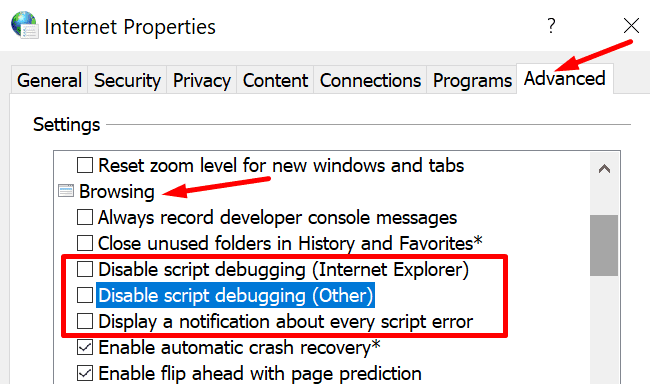
- Applica le modifiche e avvia nuovamente Teams.
Cancella file temporanei
Ogni volta che avvii un'app o visiti una pagina web, i file temporanei vengono creati e archiviati sul tuo dispositivo. Mentre continuano ad accumularsi, a volte possono causare errori di script della pagina. Rimuovi questi file e controlla se ricevi ancora avvisi di script di pagina.
- Tipo 'pulizia del disco'nella barra di ricerca di Windows e seleziona il primo risultato.
- Seleziona la tua unità principale.
- Elimina il tuo File temporanei di Internet e vecchio Versioni di Windows Update.

- Nota: Elimina i vecchi file di aggiornamento di Windows solo se il tuo computer funziona correttamente e non hai intenzione di disinstallare gli aggiornamenti recenti.
- Premi il pulsante OK e conferma le tue scelte.
Conclusione
"Si è verificato un errore nello script in questa pagina" è in realtà un errore generico di Windows 10. Può interessare Microsoft Teams e altri programmi. L'errore viene solitamente attivato da programmi in conflitto o file temporanei.
Come è andato il processo di risoluzione dei problemi per te? Sentiti libero di lasciarci un commento qui sotto.